Cara Melakukan Root pada T-Mobile Galaxy Note 4 SM-N910T
Unggulan terbaru Samsung, Galaxy Note 4 adalah perangkat yang hebat. Ada vestion yang dirilis oleh T-Mobile dan dengan demikian banyak batasan yang diterapkan oleh operator. Dalam panduan ini, kami akan menunjukkan kepada Anda bagaimana melampaui batasan operator dan melakukan root pada T-Mobile Galaxy Note 4.
CF-Auto Root, yang dikembangkan oleh Chainfire, dapat melakukan root pada perangkat Anda dengan sederhana dan mudah. Ikuti panduan kami di bawah ini.
Siapkan telepon Anda:
- Panduan ini hanya untuk digunakan dengan T-Mobile Galaxy Note 4 SM-N910T. Untuk memastikan Anda memiliki perangkat yang tepat, periksa nomor model Anda dengan salah satu metode berikut:
- Pengaturan> Lainnya / Umum> Tentang perangkat.
- Pengaturan> Tentang Perangkat
- Isi daya baterai Anda paling sedikit seharga 60 persen.
- Miliki kabel data OEM yang dapat Anda gunakan untuk menjalin hubungan antara telepon dan PC Anda.
- Cadangkan pesan SMS, kontak, dan log panggilan Anda
- Cadangkan semua file media penting Anda dengan menyalinnya ke PC atau laptop.
- Jika perangkat Anda berakar, gunakan Titanium Backup untuk mencadangkan data, aplikasi, dan konten penting lainnya dari sistem Anda.
- Jika Anda sudah menginstal CWM atau TWRP, lakukan Backup Nandroid.
Catatan: Metode yang diperlukan untuk mengubah pemulihan khusus, roms dan untuk membasmi telepon Anda dapat mengakibatkan perangkat Anda bricking. Perampokan perangkat Anda juga akan membatalkan garansi dan tidak lagi memenuhi persyaratan untuk layanan perangkat gratis dari produsen atau penyedia garansi. Bertanggung jawab dan mengingat hal ini sebelum Anda memutuskan untuk melanjutkan tanggung jawab Anda sendiri. Jika terjadi kecelakaan, kami atau produsen perangkat tidak boleh bertanggung jawab.
Download:
- OXXUMX v3.
- Driver USB Samsung
- File CF-Auto Root: SM-N910T
Root A T-Mobile Note 4 Dengan CF-Auto Root:
- Buka Odin3
- Masukkan telepon ke mode download dengan mematikannya lalu tunggu detik 10, lalu hidupkan kembali dengan menekan dan menahan volume ke bawah, tombol daya dan rumah pada saat yang bersamaan. Bila Anda melihat peringatan, tekan volume untuk melanjutkan.
- Hubungkan telepon Anda ke PC Anda. Pastikan Anda sudah menginstal driver USB Samsung sebelum melakukan koneksi ini.
- Jika Anda membuat koneksi dengan benar, Odin secara otomatis mendeteksi ponsel Anda dan ID: kotak COM akan menjadi biru.
- Jika Anda memiliki 3.07 Odin, Anda perlu menekan tab AP. Jika Anda memiliki Odin 3.07, tekan tab PDA.
- Dari tab AP atau PDA, pilih file, tar.md5 atau file .tar yang Anda download. Biarkan opsi lainnya tidak tersentuh. Mereka akan terlihat seperti foto di bawah ini.
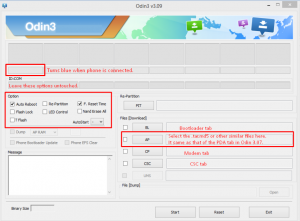
- Pilih start dan flashing akan dimulai. Tunggu sampai flashing selesai. Saat flashing selesai, perangkat Anda harus restart.
- Saat perangkat Anda diaktifkan ulang, lepaskan jika dari PC.
- Setelah perangkat Anda selesai melakukan reboot, periksa daftar App Anda. Aplikasi Super User harus di atasnya.
Sudahkah Anda mengakar perangkat T-Mobile Anda?
Bagikan pengalaman Anda di kotak komentar di bawah ini.
JR
[sematkan] https://www.youtube.com/watch?v=8OlTl7R5ltc[/embedyt]






